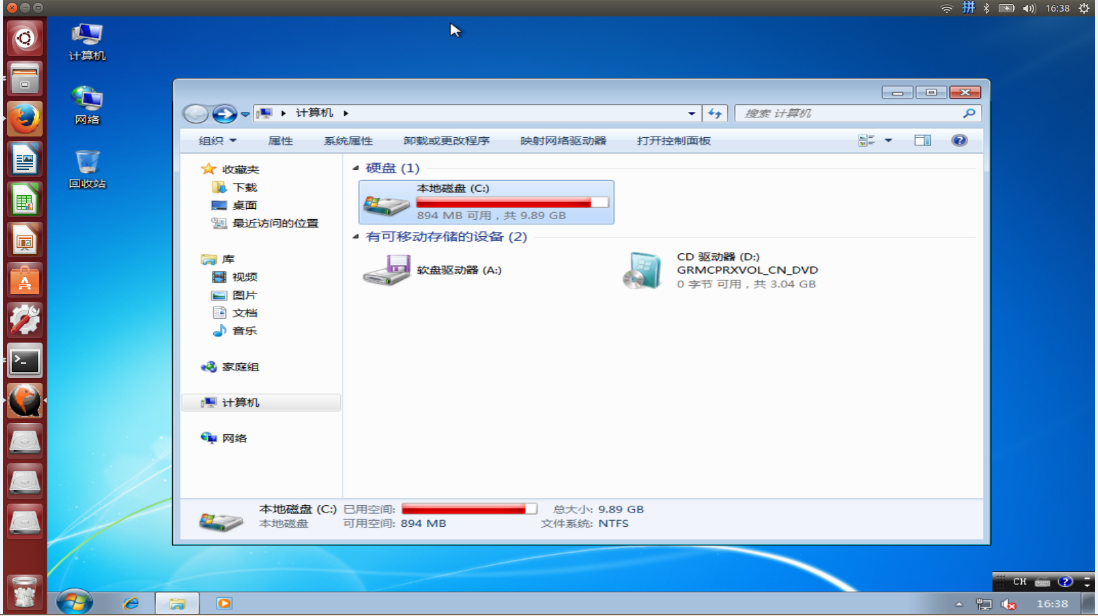根据这段时间对Linux KVM的研究,现将KVM的安装与Virtual OS的启动进行总结说明。
0. 硬件条件
确定CPU是否具有Virtualization Function:
1 | $ cat /proc/cpuinfo |grep vmx |
若有输出则表示该CPU支持Virtualization。
同时在BIOS中将虚拟化支持选项打开。
1. Guest OS-Linux安装
1.1 Host Linux安装
Ubuntu官网下载最新的iso文件,最新版本为Ubuntu 14.04 LTS(链接:http://www.ubuntu.com)。
得到ubuntu-14.04-desktop-amd64.iso,使用烧录工具使用U盘或者光盘进行安装。
此过程若不会请自行度娘。
1.2 Qemu-kvm安装
安装完Ubuntu后,进行QEMU-KVM(相当于QEMU/KVM用户态工具)安装,可参考官网指导:
http://www.linux-kvm.org/page/HOWTO1。
- 预安装相关开发包
1 | $sudo apt-get install gcc libsdl1.2-dev zlib1g-dev libasound2-dev \ |
下载qemu-kvm-release.tar.gz
http://sourceforge.net/projects/kvm/files/ 下载最新版本 qemu-kvm-1.2.0.tar.gz
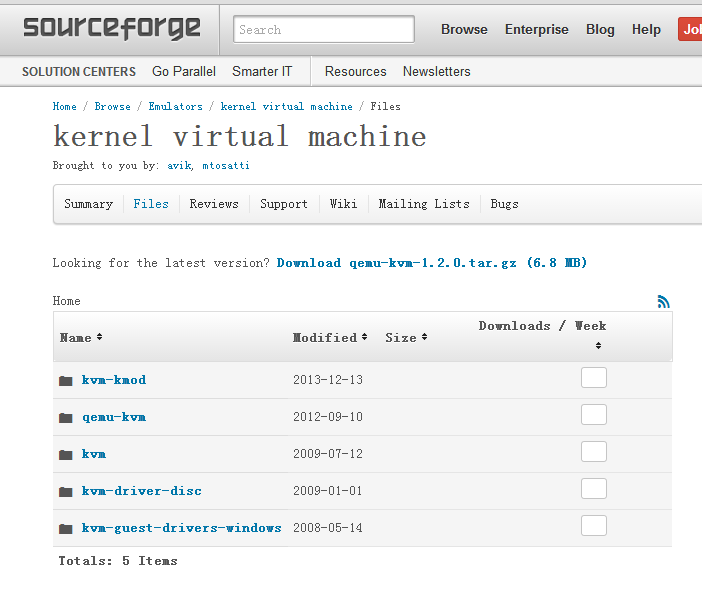
- 对下载的qemu-kvm软件包编译安装
1 | $tar zxvf qemu-kvm-1.2.0.tar.gz |
注意:该qemu-kvm版本在Ubunut14.04 上是无法编过的,需要打一个Patch,Patch如下,可根据diff对configure文件进行修改。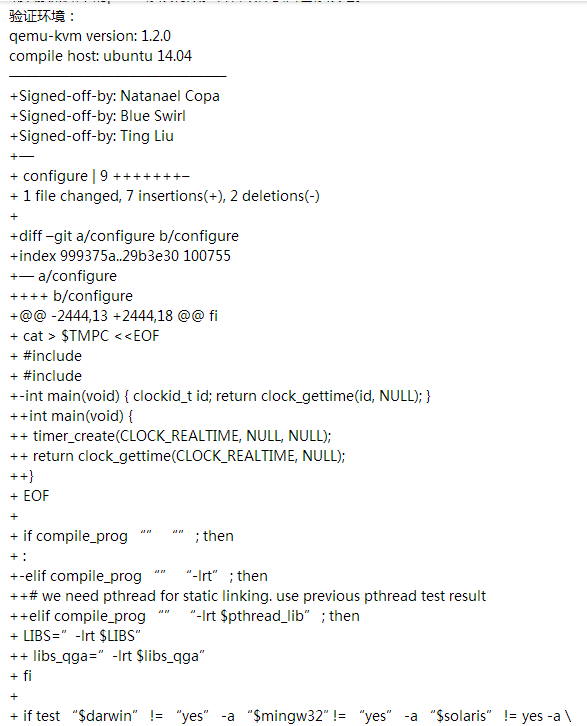
1 | $./configure –prefix=/usr/local/kvm //表示qemu-kvm工具安装目录 |
安装完后会在/usr/local/kvm/bin目录下存在qemu-img/qemu-system-x86_64等工具,至此,用户态工具安装完成。
1.3 KVM内核模块安装
KVM内核模块包括:kvm.ko、kvm-intel.ko,可以先:
1 | $lsmod |grep kvm |
若有kvm.ko及kvm-intel.ko相关输出,则说明已经安装了kvm内核模块。否则进行安装
1 | $sudo /sbin/modprobe kvm-intel |
1.4 Guset OS安装
- 创建虚拟disk
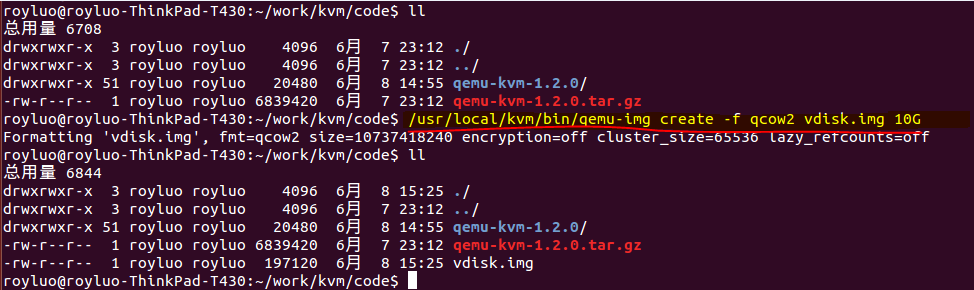
1 | $/usr/local/kvm/bin/qemu-img create -f qcow2 vdisk_linux.img 10G |
参数说明:
1. create意思是创建一个新的磁盘;
2. -f指定该磁盘的类型这里选择qcow2,qemu 类型;
3. vdisk_linux.img为虚拟磁盘的文件名,然后就是磁盘初始大小,一般5G,10G;
- 启动Guest OS安装
1 | $sudo /usr/local/kvm/bin/qemu-system-x86_64 -hda vdisk_linux.img \ |
参数说明:
1. -hda指定了硬盘是那个虚拟磁盘,这里用刚刚创建的vdisk_linux.img;
2. -cdrom指定启动的cdrom,可以用iso文件,也可以用机器的光驱,我们选择用iso文件;
如果用光驱尝试-cdrom /dev/cdrom;
3. -boot指定XP启动的时候从磁盘,硬盘,光驱启动,我们安装的时候选择从光盘启动,所以用d;
4. -m虚拟机使用的内存大小,单位是MB,这里用1024MB(1GB);

这样就启动Ubuntu的安装;
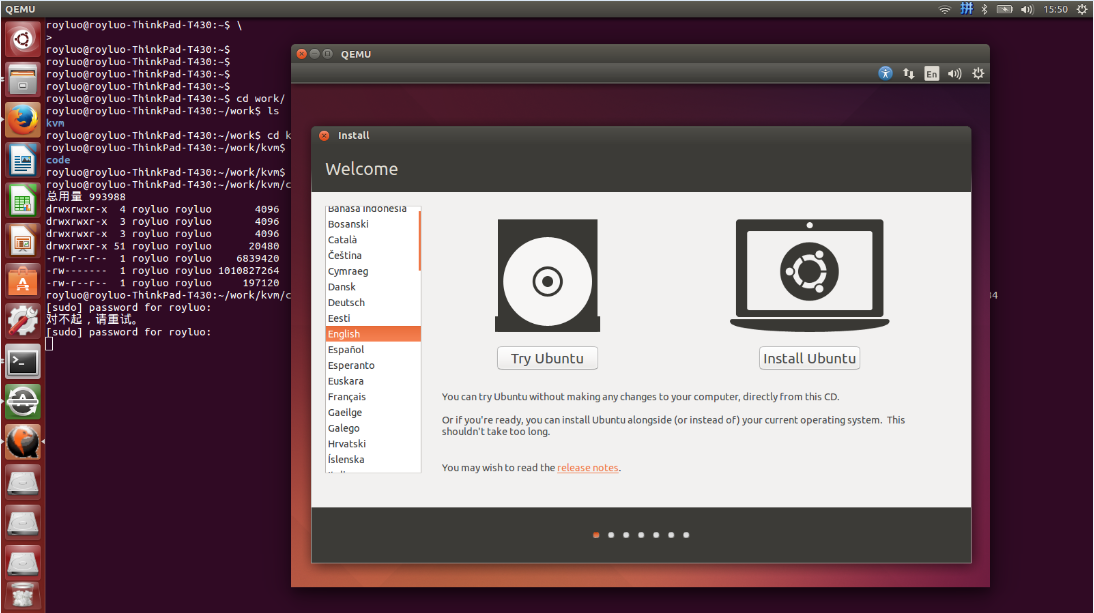
安装过程与在host machine上一样;
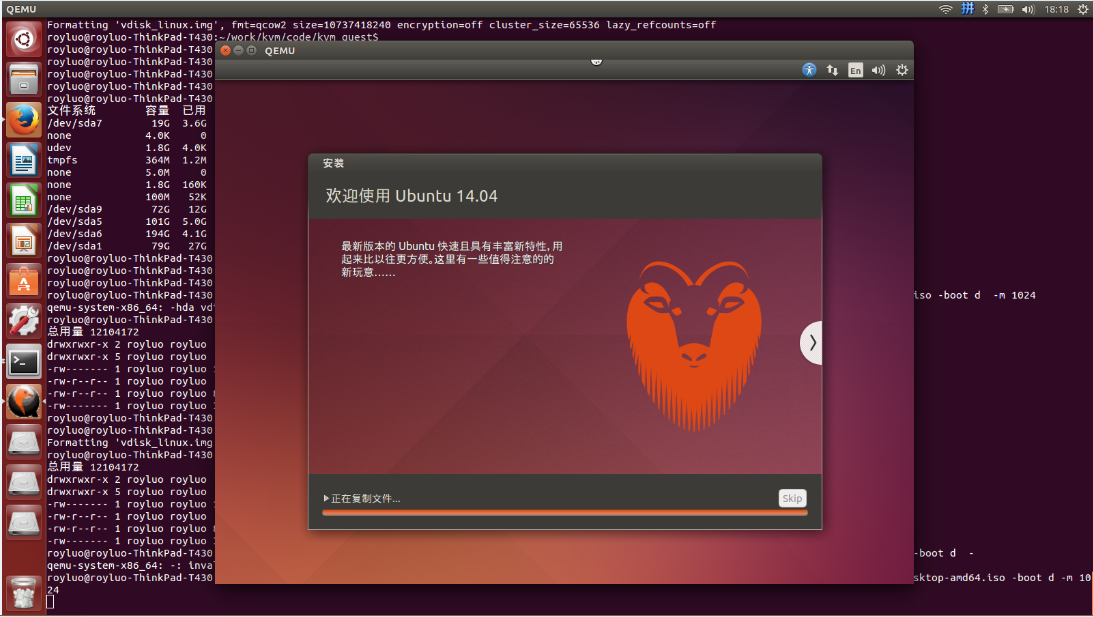
- Guest OS的启动
安装完成之后,重启进入已安装的系统:
1 | $sudo /usr/local/kvm/bin/qemu-system-x86_64 –had vdisk_linux.img –boot d –m 1024 |
此时相对于安装时删掉–cdrom ubuntu-14.04-desktop-amd64.iso.iso让其从硬盘启动
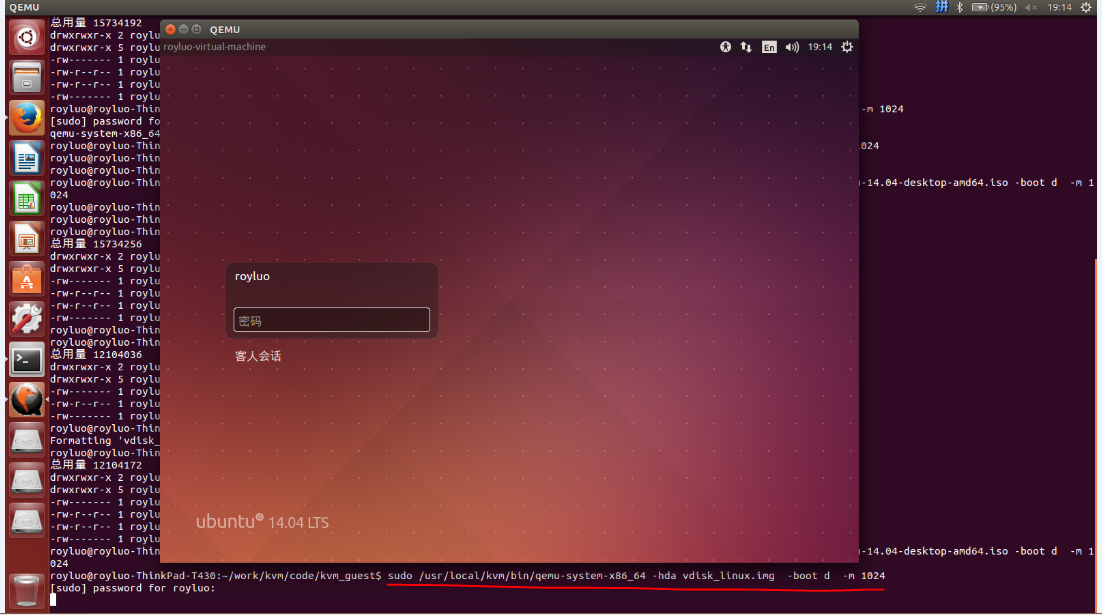
登陆进入Guest OS后:
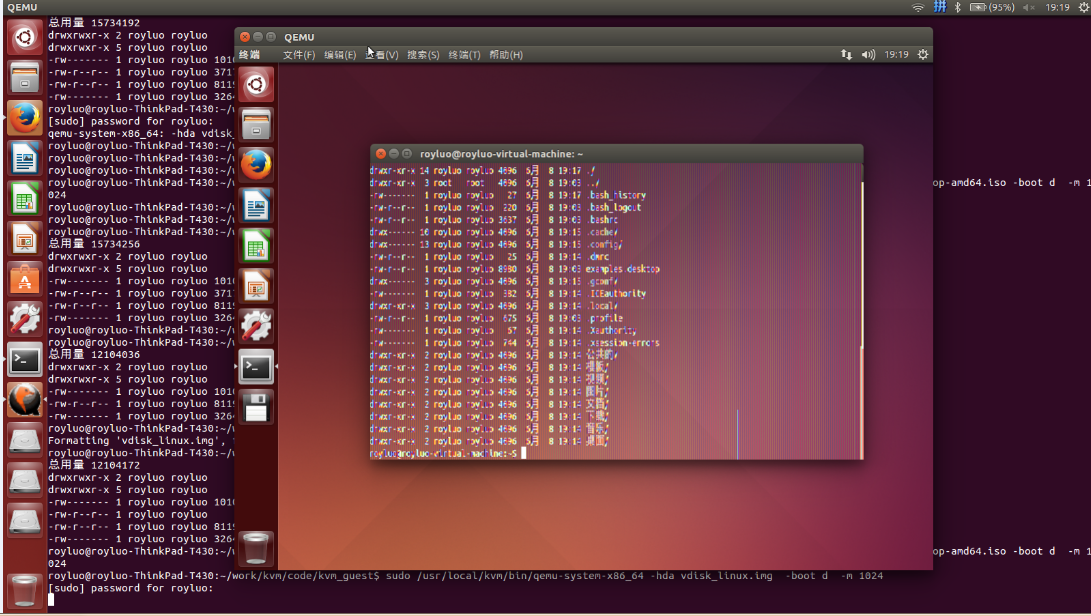
可以看到终端的显示有点失真,可能是显卡驱动没有配置,后续再另行解决。
2. Guest OS-Windows安装
既然KVM可以装Linux,那么咱们试试装windows。一样的步骤:
- 创建虚拟磁盘
1 | $/usr/local/kvm/bin/qemu-img create -f qcow2 vdisk_win7.img 10G |
- 启动iso的安装
1 | $sudo /usr/local/kvm/bin/qemu-system-x86_64 -hda vdisk_win7.img \ |
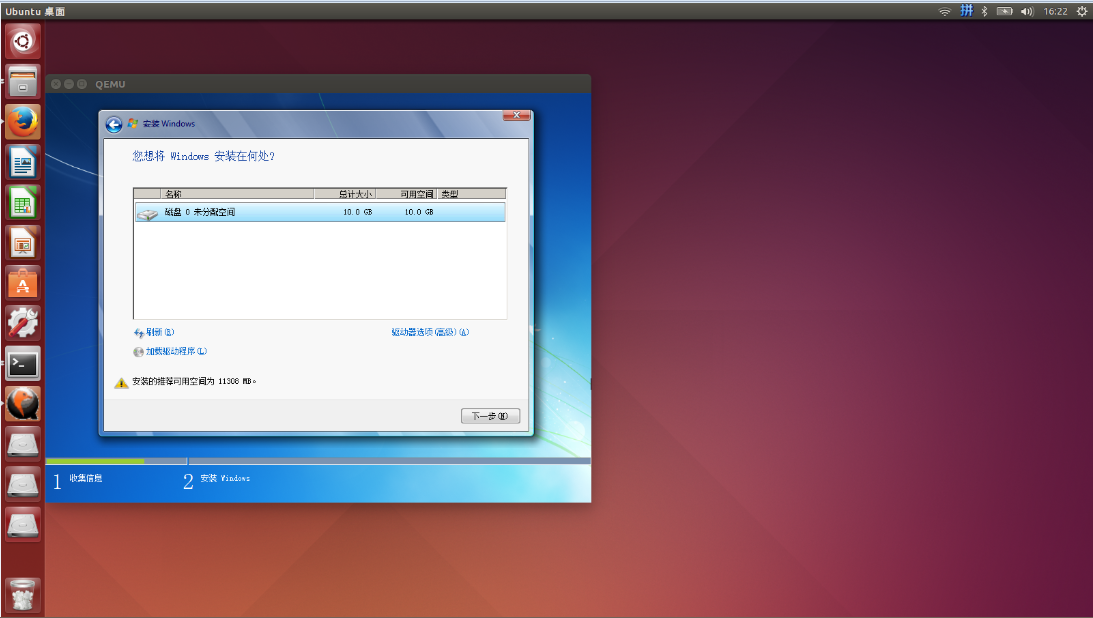
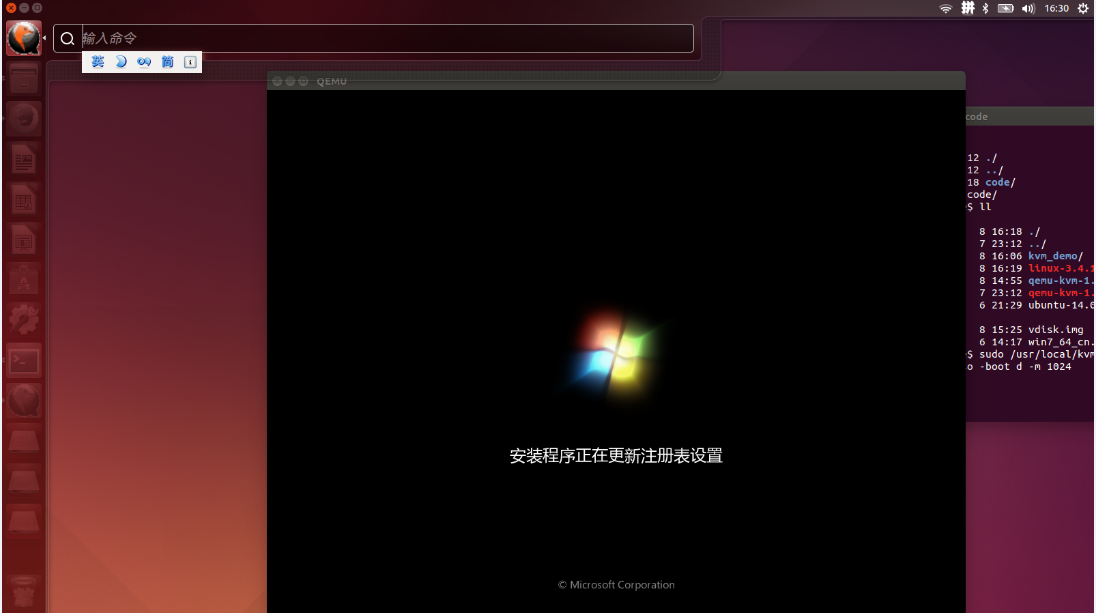
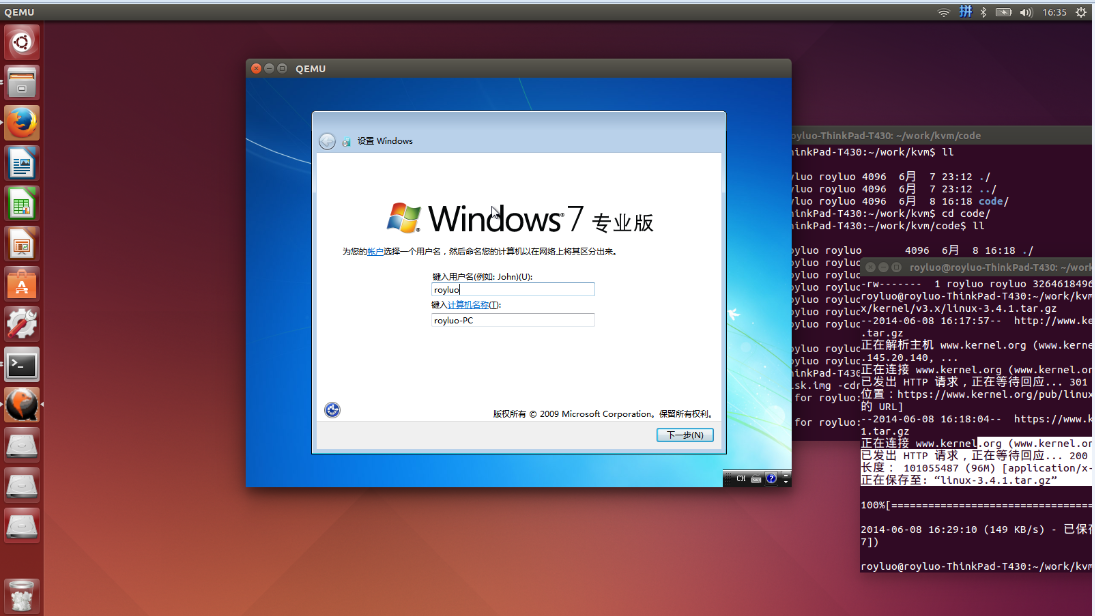
- 安装完启动
1 | $sudo /usr/local/kvm/bin/qemu-system-x86_64 -hda vdisk_win7.img -boot d -m 1024 |
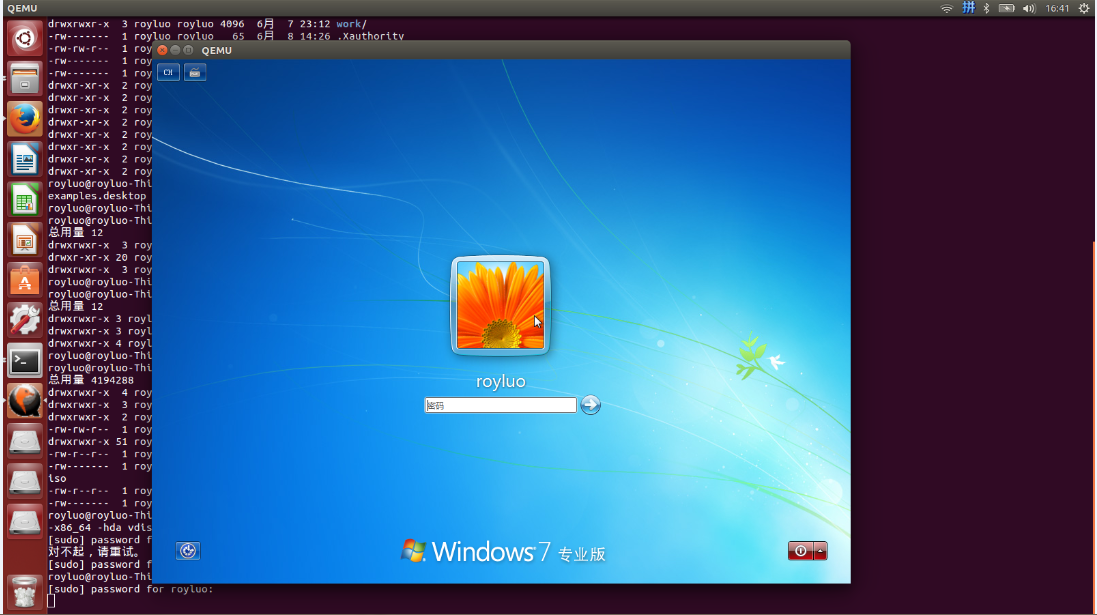
内存1GB:
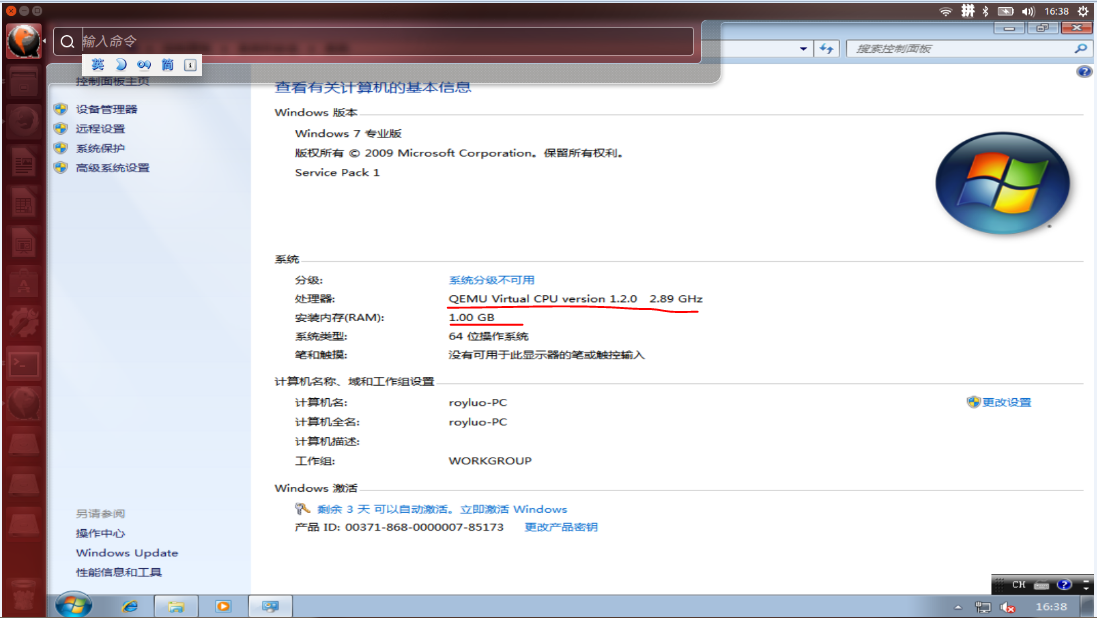
硬盘10G,刚刚够…